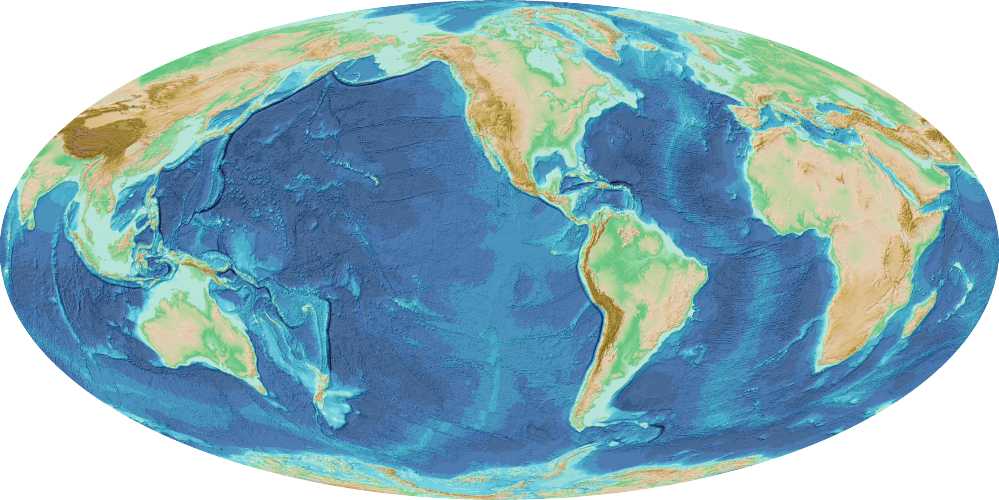
Tutorial download data batimetri dari GEBCO (General Bathymetric Chart of the Oceans) atau data Global Terrain Model untuk lautan dan daratan. Data ini memiliki resolusi dengan grid interval 15 detik busur.
Sedikit ulasan tentang GEBCO. Jadi GEBCO merupakan sebuah website yang menyediakan bagan bathymetry lautan dunia yang disediakan untuk umum, selama bertahun-tahun GEBCO sudah menjadi peta refrensi bathymetry lautan dunia bagi para ilmuan dan lainnya.
[Baca juga : Download shp kabupaten/kota se-Indonesia]
[Baca juga : Cara Import Point di AutoCAD Land Desktop 2009 ]
[Baca juga : Tutoral Download Data Batimetri Part 2]
GEBCO dalam penyediaan data juga beroperasi dibawah IHO (International Hydrographic Organization) dan IOC (Intergorvernmental Oceanographic Commission) dari UNESCO.
Langkah-langkah untuk tutorial download data batimetri adalah sebagai berikut :
1. Membuka website resmi GEBCO.
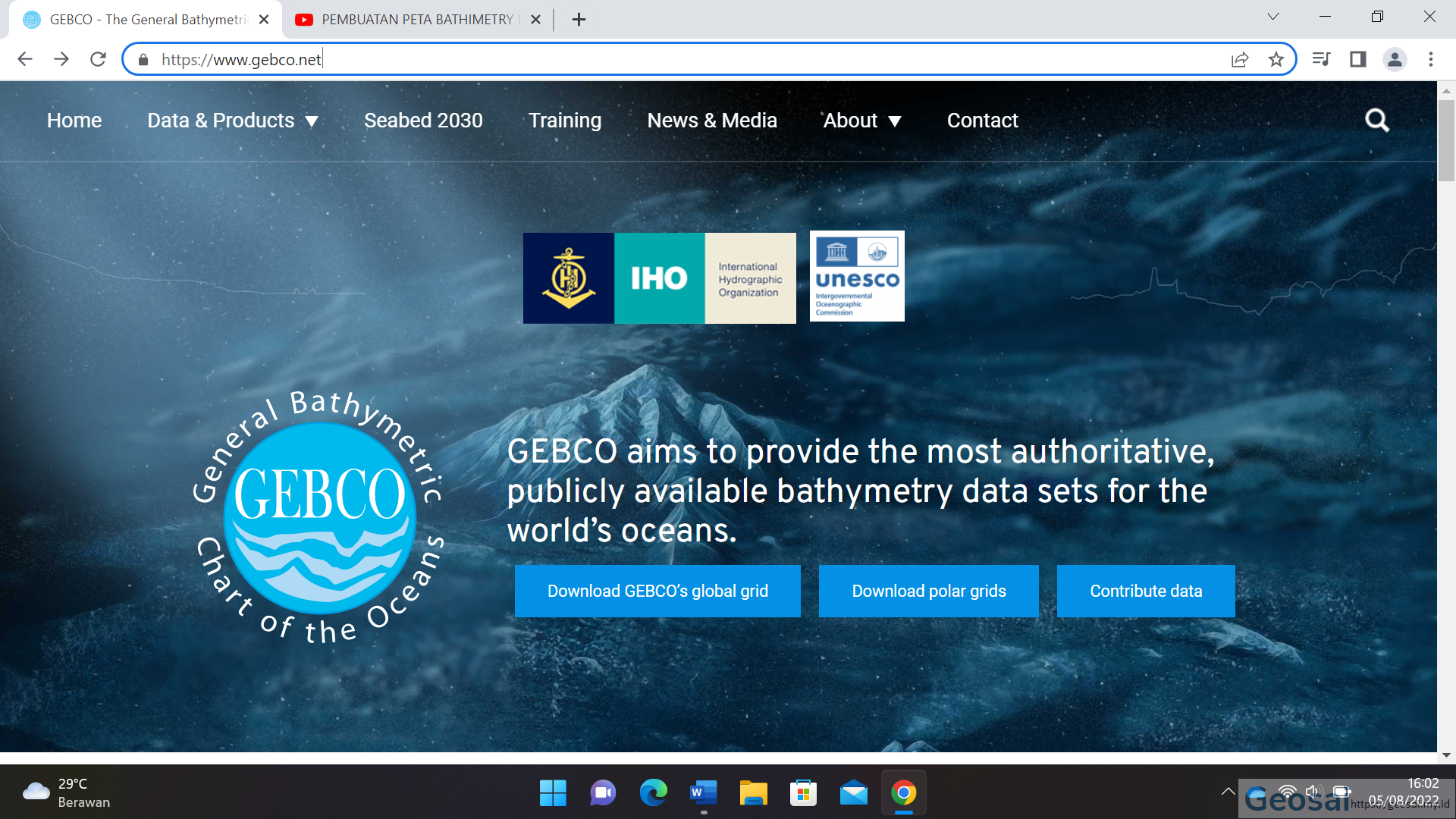
2. Klik pada bagian download GEBCO’s global grid.
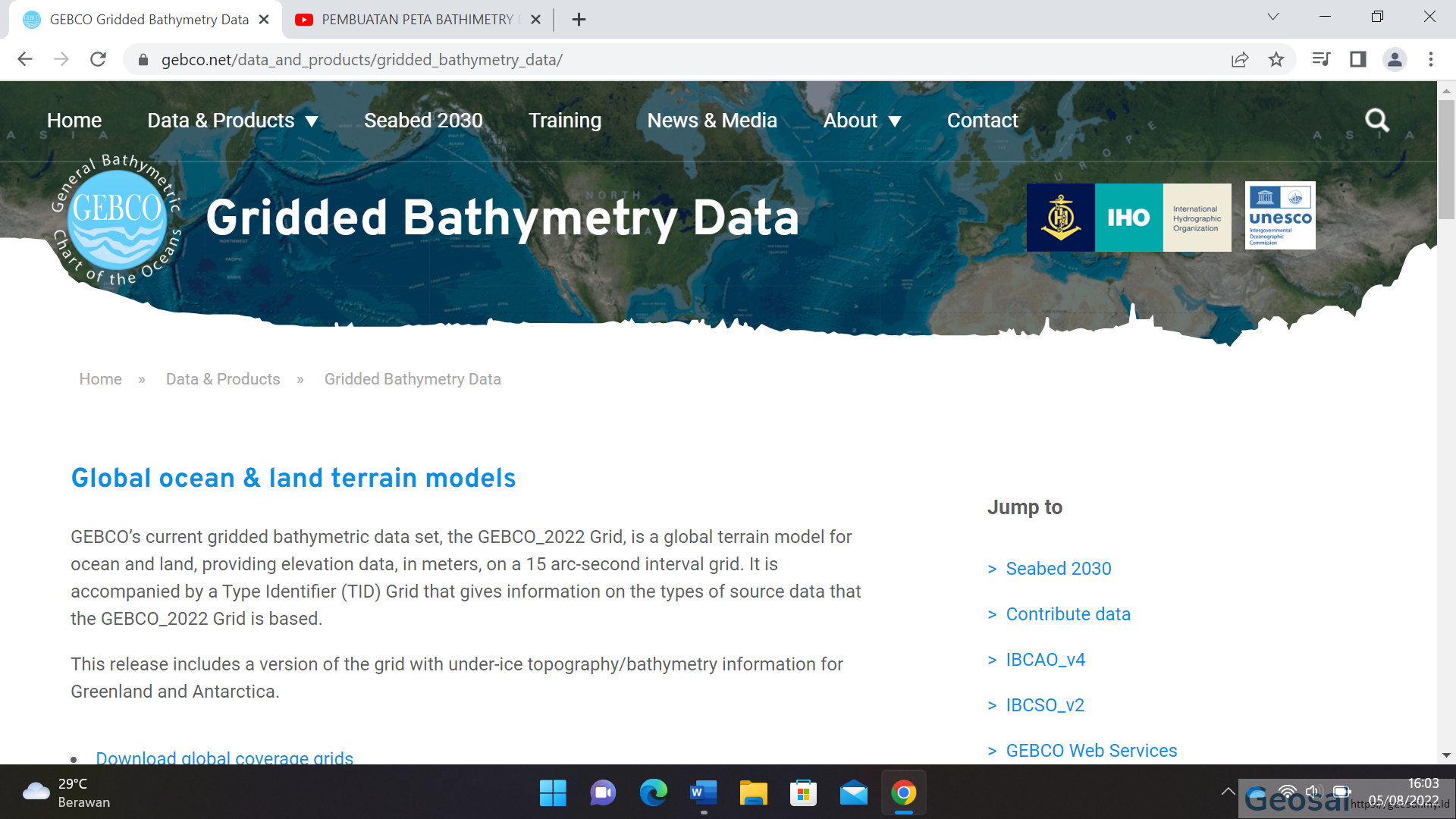
3. Scroll kebawah sampai menemukan gambar seperti pada gambar berikut. Klik gambar tersebut. Kita akan diarahkan menuju halaman https://download.gebco.net/.
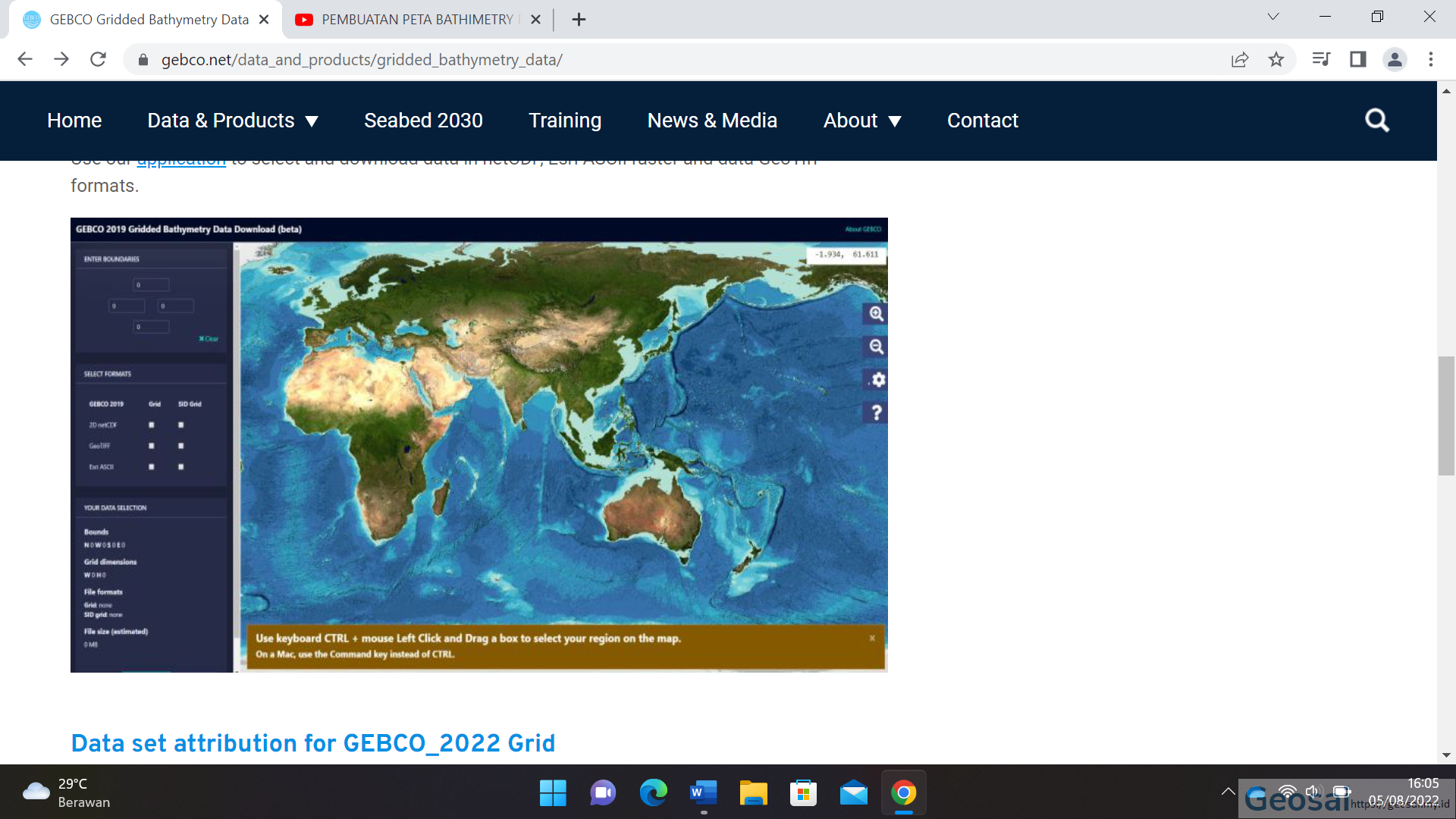
4. Setelah diklik, maka tampilan untuk mendownload data batimetri akan seperti berikut.
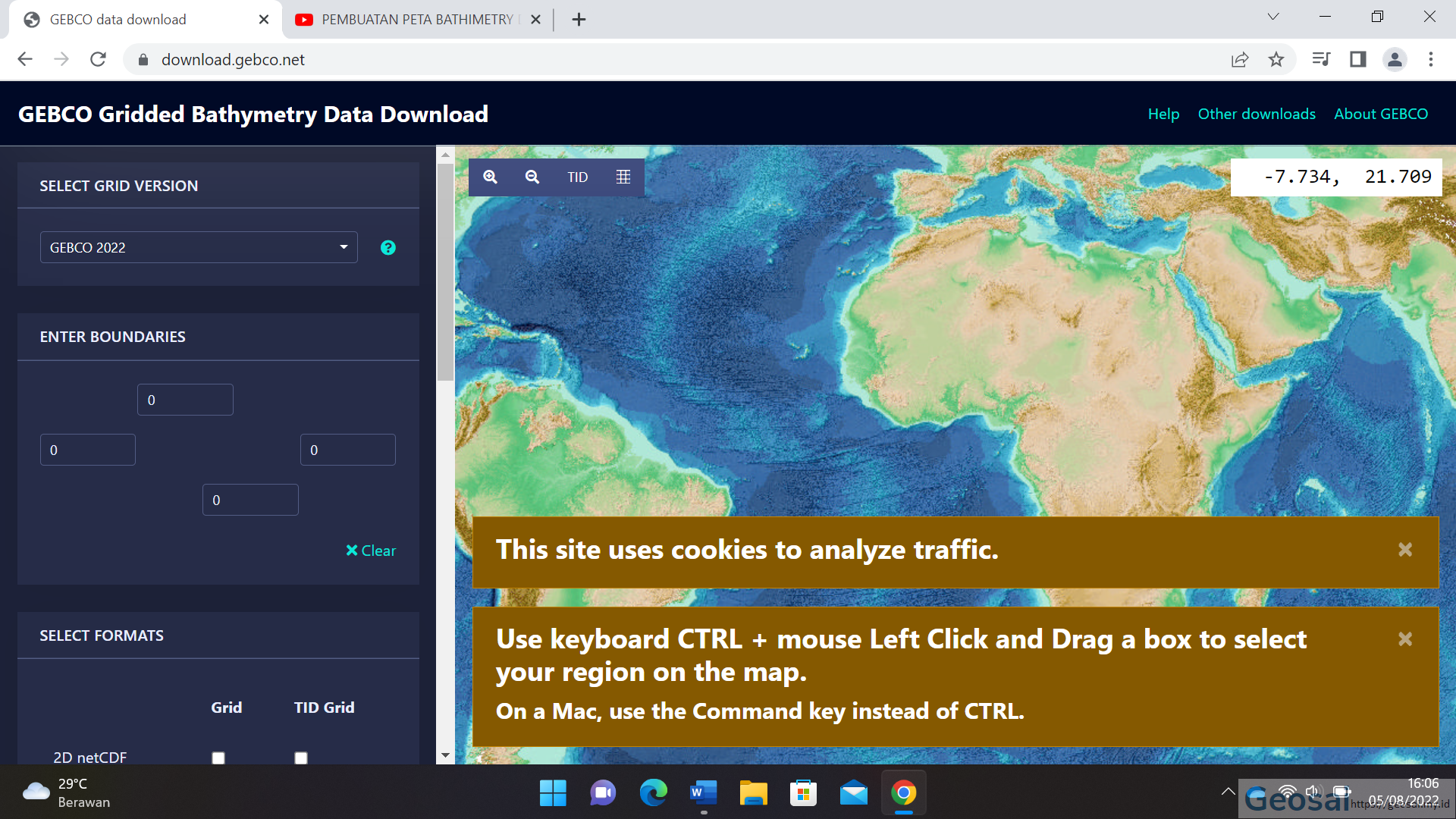
5. Pilih lokasi yang diinginkan dengan menggeser kusor. Untuk membuat AOI polygon cukup menahan Ctrl sambil tahan kursor kiri pada mouse. Untuk tutorial ini admin akan mendownload data disekitar Jakarta.
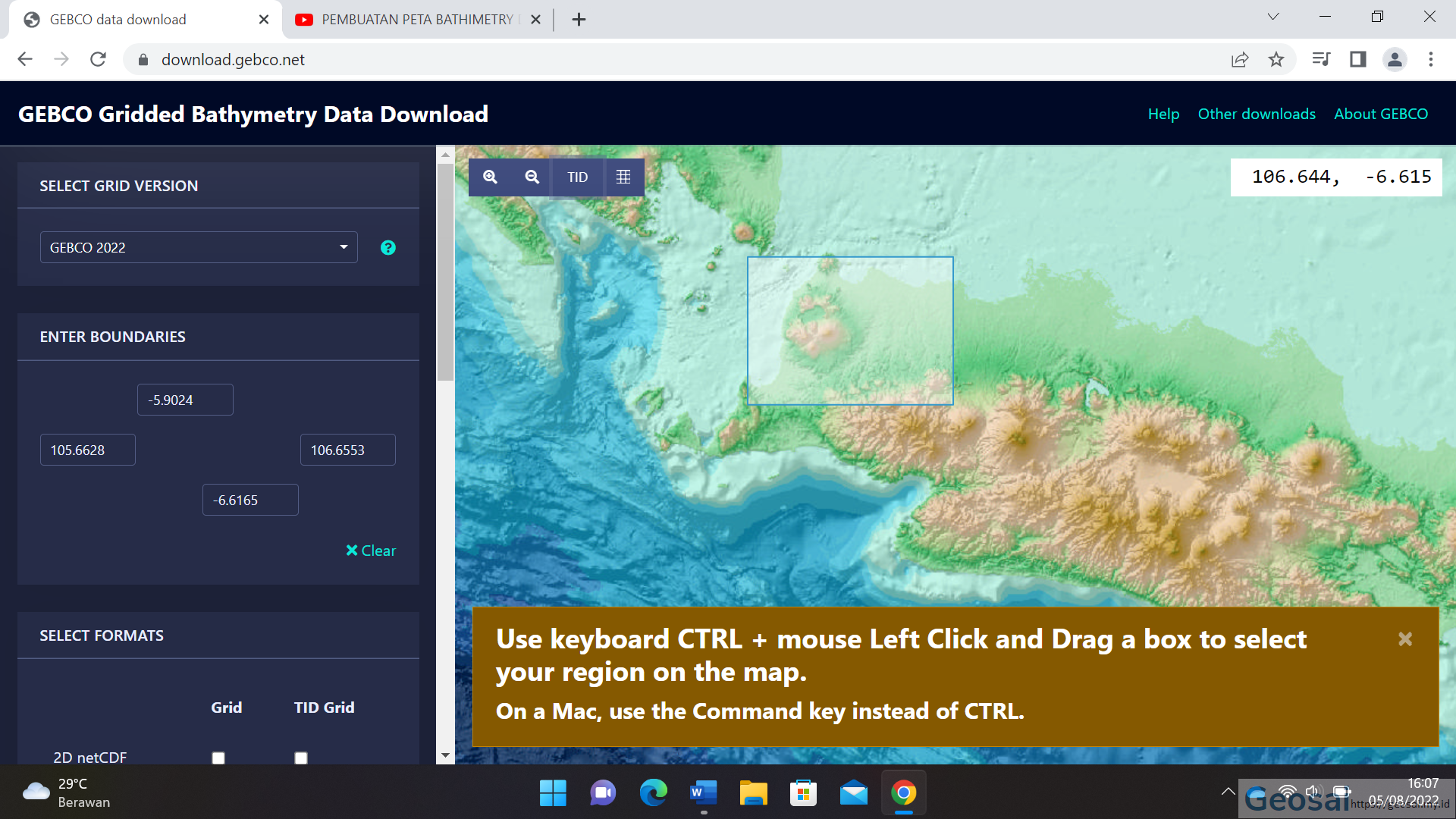
6. Setelah itu centang select formats pada window di sebelah kiri, anda boleh mencentang semua jika ingin mendapatkan semua format data.
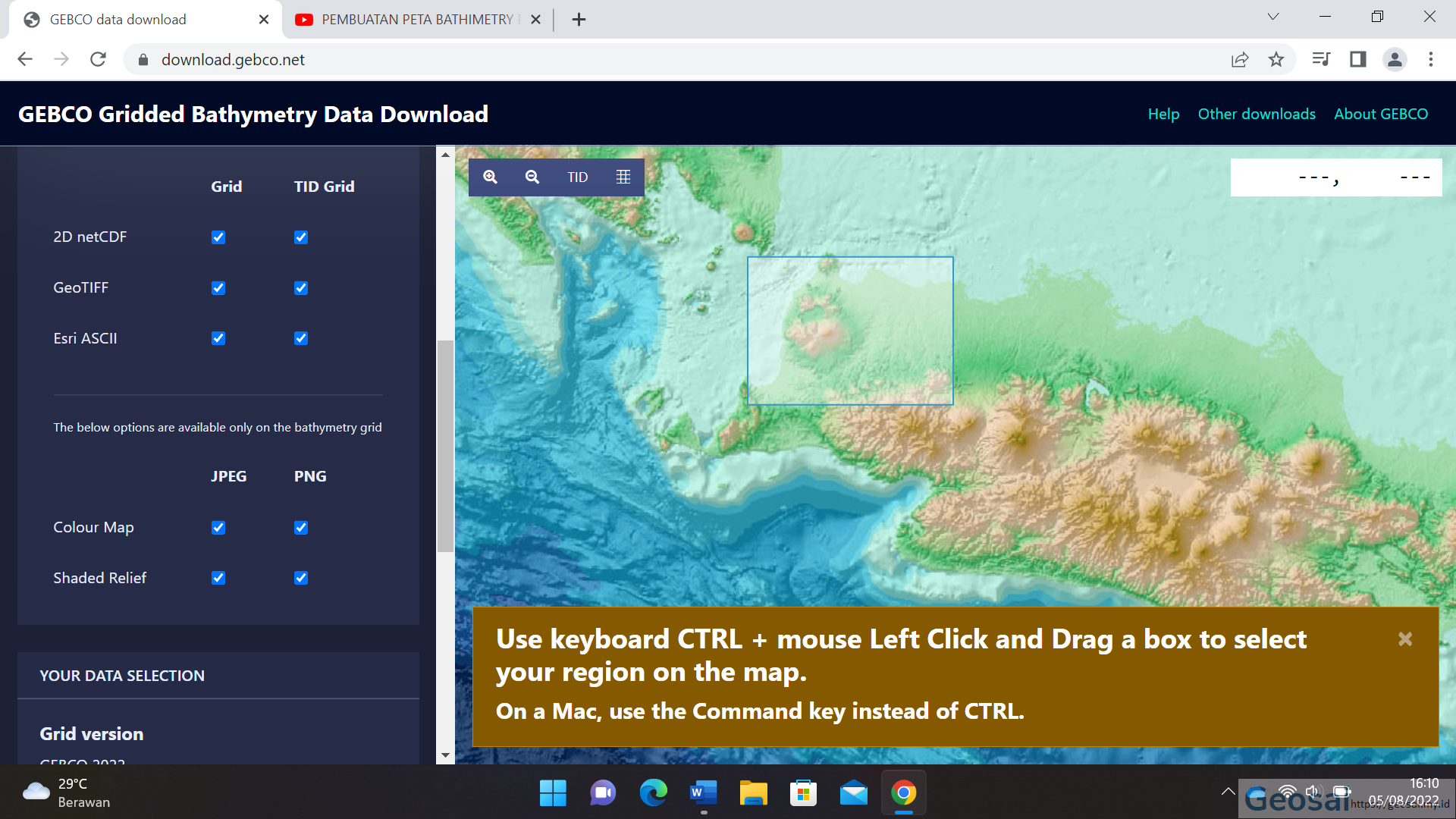
7. Setelah itu klik add to basket. Pada view basket akan terlihat tanda (1), lalu klik view basket.
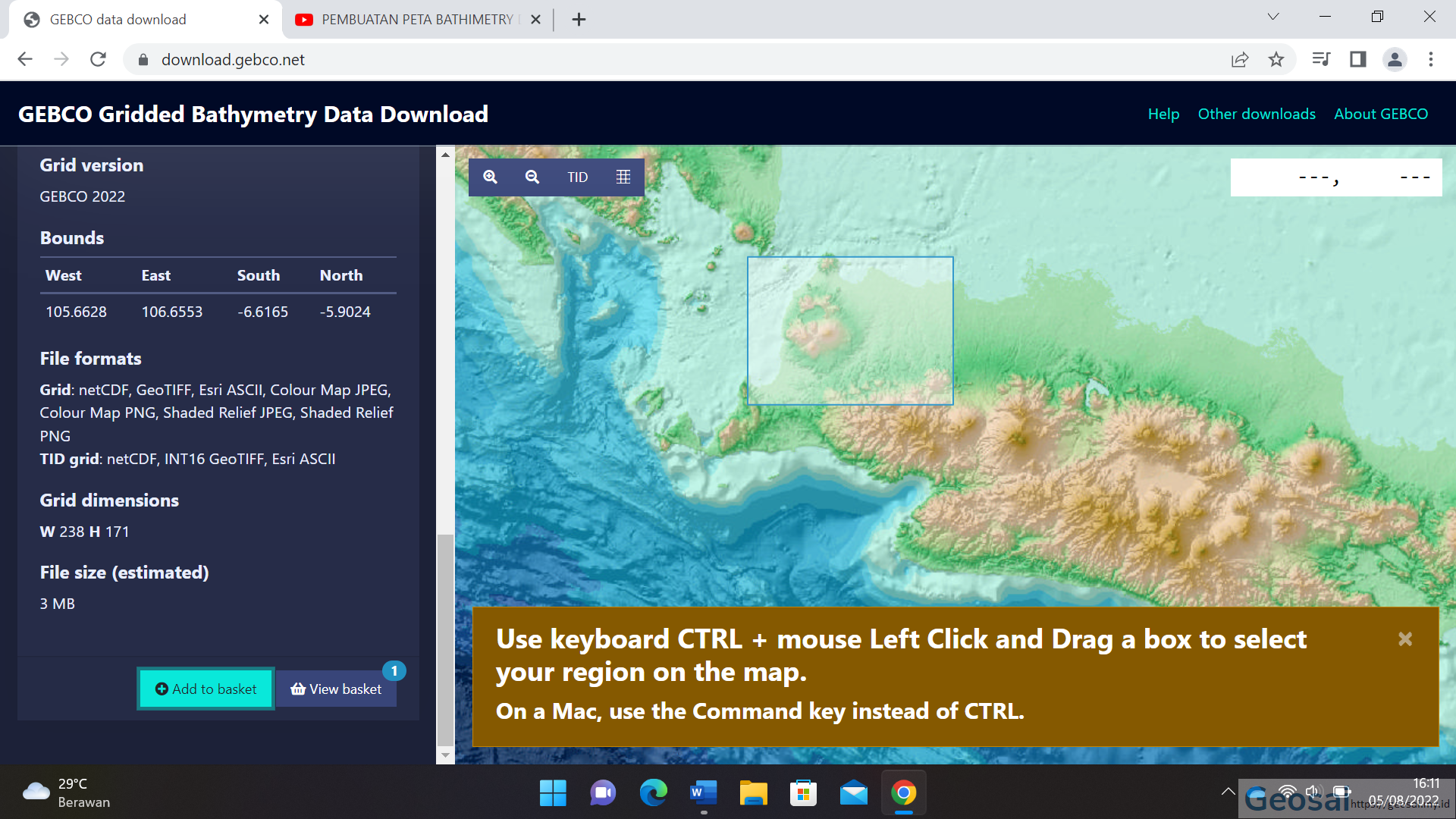
8. Notifikasi untuk mulai mendownload data akn muncul, lalu klik download your data.
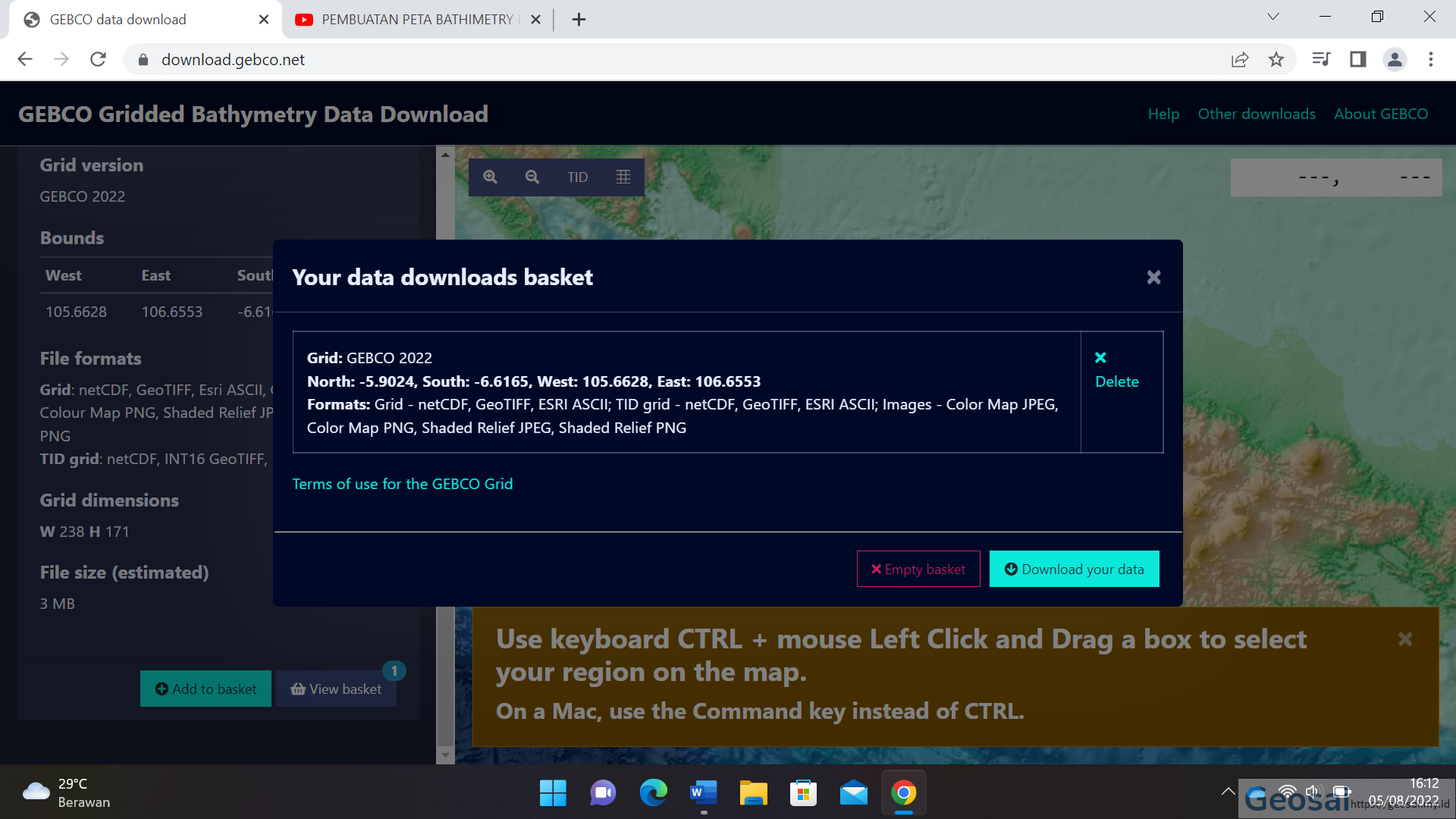
9. Setelah data batimetri telah terdownload, anda kemudian bisa membukanya pada software GIS favorit.
10. Berikut merupakan data batimetri yang telah admin download yang memiliki format .geotif. Untuk tutorial ini admin membuka data tersebut menggunakan ArcGIS.
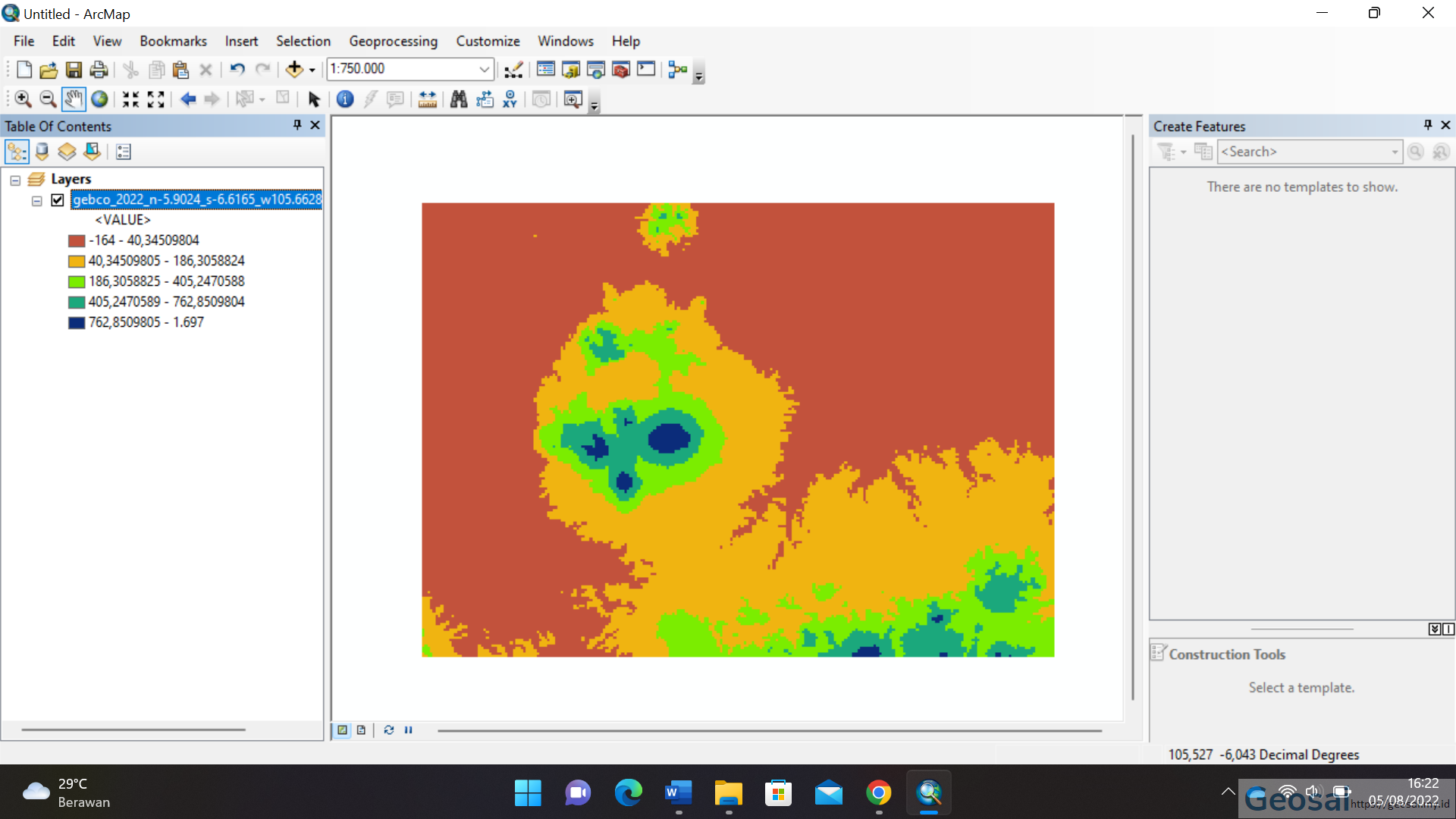
Pada part 2, admin akan berbagi mengenai cara pembuatan petanya dengan menggunakan Global Mapper.
Salam dan semoga bermanfaat.
TK.